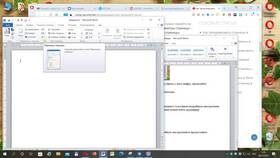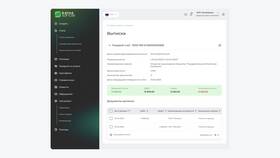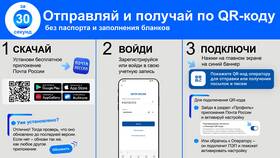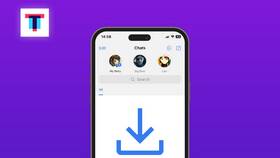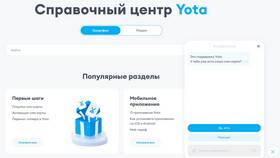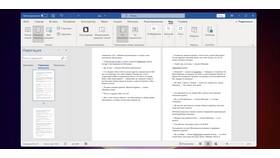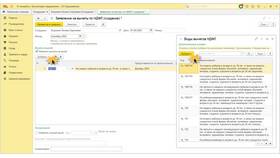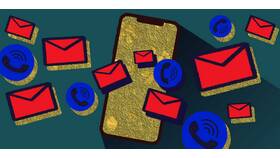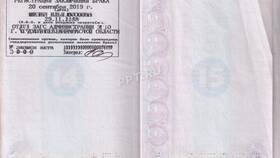| Способ | Действия |
| Через меню | Вкладка "Вставка" → "Номер страницы" → "Удалить номера страниц" |
| Двойной клик | Двойной щелчок по номеру → удаление вручную |
| Через колонтитулы | Вкладка "Вставка" → "Колонтитулы" → удалить содержимое |
- Выделите нумерованный список
- На вкладке "Главная" нажмите кнопку "Нумерация"
- Выберите вариант "Нет"
- Выделите текст списка
- На панели инструментов нажмите "Нумерованный список"
- Выберите вариант без нумерации
| Программа | Метод |
| Adobe Acrobat | Инструмент "Редактирование" → удаление элементов вручную |
| Онлайн-редакторы | Использование функции "Удалить номера страниц" |
- Отключите автонумерацию в настройках программы
- Используйте сочетание клавиш Ctrl+Z после автоматического создания списка
- Настройте стили документа для исключения автоматической нумерации
| Проблема | Решение |
| Нумерация не удаляется | Проверьте защиту документа |
| Удаляются все колонтитулы | Редактируйте только область номера страницы |
| Сохраняется форматирование | Очистите стиль через "Очистить формат" |
- После удаления нумерации сохраните документ
- Для Word используйте "Сохранить как" с новым именем
- В PDF экспортируйте документ после редактирования
- Проверьте результат в просмотре перед печатью
Удаление нумерации в документах требует понимания структуры файла и используемых инструментов. Применение правильных методов позволит эффективно убрать номера страниц или списков без нарушения остального форматирования.